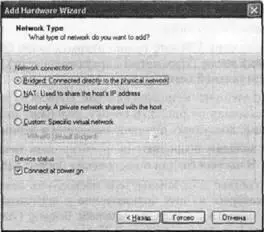■ Bridge(Мост) — программно реализованный сетевой мост, который позволяет подключать ВМ к реальной локальной сети (Local Area Network, LAN), используя в качестве «посредника» хост-компьютер. Сетевой мост соединяет виртуальный сетевой адаптер с физическим Ethernet-адаптером хост-компьютера. Мост устанавливается во время установки VMware Workstation и включается в конфигурацию ВМ автоматически, если при ее создании был выбран тип сетевого подключения Bridged Networking. При необходимости в состав ВМ можно включить дополнительные мосты, если требуется обеспечить ее взаимодействие более чем с одним физическим Ethernet-адаптером.
■ Virtual switches(Виртуальные коммутаторы) — эти устройства, подобно физическим коммутаторам, обеспечивают соединение между собой различных узлов сети. Всего в виртуальной сети, создаваемой VMware, может присутствовать до 9 виртуальных коммутаторов. К одному коммутатору можно подключить неограниченное число устройств, если в качестве хостовой ОС используется Windows, и до 32 устройств в хостовой ОС Linux. Виртуальные коммутаторы обозначаются символами VMnet0, VMnet1и т.д., до VMnet8. Некоторые из них имеют фиксированное предназначение: VMnet0используется при создании стандартного подключения типа Bridged Networking, VMnet1— при создании стандартного подключения типа Host Only, a VMnet2— при создании стандартного подключения типа Network Address Translation.
■ NAT Device(Устройство преобразования сетевых адресов) — позволяет подключать ВМ к внешней сети (например, к Интернету), когда ВМ невозможно выделить собственный IP-адрес и приходится использовать IP-адрес, назначенный хост-компьютеру. Компонент NAT Deviceвыбирается также в том случае, если требуется обеспечить подключение не к Ethernet-сети, а, например, к сети с архитектурой Token Ring.
■ DHCP Server(DHCP-сервер) — программный компонент, обеспечивающий назначение сетевых IP-адресов виртуальным машинам в сети, в которой не используются подключения через мост (то есть для подключений типа Нost Onlyили Network Address Translation).
Создание и настройка сети
Сеть типа Bridged Networking
Если при создании ВМ был выбран тип сетевого подключения Bridged Networking, то данная ВМ будет готова работать в сети без дополнительной настройки. При этом виртуальный сетевой адаптер получит доступ к физической сетевой карте хост-компьютера (рис. 3.73).

Рис. 3.73.Схема сетевого подключения ВМ по типу Bridged Networking
При использовании подключения Bridged Networking данная ВМ должна иметь собственный сетевой идентификатор. Например, если хост-компьютер подключен к сети, работающей по протоколам TCP/IP, то ВМ должен быть назначен собственный IP-адрес. Кроме того, если хост-компьютер сконфигурирован для мультизагрузки, и вы планируете запускать из среды ВМ несколько установленных на нем ОС то для каждой из них потребуется собственный IР-адрес. Способ назначения адресов зависит от правил, установленных в этой сети.
При использовании подключения Bridged NetworkingВМ является полноправным участником соответствующей сети и получает доступ к другим узлам сети (в пределах прав, заданных для хост-компьютера).
Если при создании ВМ был выбран какой-либо другой тип сетевого подключения или вы вообще отказались от сетевых подключений, то для конфигурирования ВМ под подключение Bridged Networkingпотребуется настройка виртуального сетевого адаптера.
В том случае, когда адаптер отсутствует, порядок действий должен быть следующим.
1. Убедитесь, что ВМ выключена.
2. Откройте окно настройки ВМ и на вкладке Hardwareщелкните на кнопке Add.
3. После запуска мастера установки оборудования выберите в списке устройств пункт Ethernet Adapterи щелкните на кнопке Далее.
4. В следующем окне (рис. 3.74) убедитесь, что установлены флажок Connect at power on(Присоединять при включении) и переключатель Bridged: Connected directly to the physical network(Мостовое соединение: прямое подключение к физической сети) — этот вариант должен быть выбран по умолчанию. Затем щелкните на кнопке Готово.
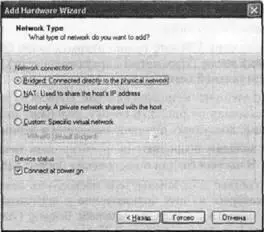
Рис. 3.74.Выбор типа сетевого подключения ВМ
После завершения работы мастера в списке устройств ВМ появится сетевой адаптер, а в правой части окна будут представлены те же варианты сетевого подключения, которые предлагал мастер (рис. 3.75).
Читать дальше